Windows tam olarak güvenlikle eşanlamlı değildir. Çok yorulur ve çok yorulur ancak PC'ler, zararsız yazılımlar altında çekirdeğinize zarar veren kötü amaçlı yazılımlar gibi düşünülebilecek her dijital rahatsızlığa maruz kalmaktadır. Bir karşı önlem olarak, Windows, donanım üreticilerinin sürücülerini dijital olarak imzalamasını ve toplu dağıtım için Microsoft tarafından doğrulanmasını sağlayarak sisteminizi güvende tutmaya çalışır. Daha eski bir sürücü veya kendi kendine yapılan bir sürücü veya imzalanması muhtemel olmayan özel bir sürücü yüklemek isteyen bir geliştiriciyseniz, bunu yapamazsınız. İmzasız bir sürücü yüklemek için sürücü imza zorunluluğunu devre dışı bırakmanız gerekir.
Bunun riskli olduğunu ve söylemeliyizsadece sürücünün geliştiricisine güveniyorsanız yapılabilir. Aşağıdaki yaklaşım, kelimenin tam anlamıyla herhangi bir sürücünün sisteminize yüklenmesine izin verecektir. Bu yüzden riskler sizin çıplak olmanız.
1. Çözüm - Kurtarma Yoluyla Sürücü İmzası Uygulamalarını Devre Dışı Bırakma
Yıl dönümü güncellemesi olmayan bir Windows 10 kullanıyorsanız, önünüzde kolay bir çözüm var. Ayarlar uygulamasını açın ve Güncelleme ve Güvenlik ayarları grubuna gidin.
Kurtarma sekmesine gidin ve Gelişmiş Başlangıç bölümünün altındaki Now Şimdi Yeniden Başlat’ı tıklayın.

Sistem yeniden başlatıldığında, 'Sorun Gider'i tıklayın.ekran. 'Gelişmiş Seçenekler'i seçin ve' Başlangıç Ayarları'nı tıklayın. Tekrar başlat'ı tıklayın. Başlangıç ayarları ekranında, sürücü imza zorunluluğunu devre dışı bırakmak için 7 / F7 tuşlarına basın.
2. Çözüm - Test Modunda Çalıştırın
Windows 10 bir Test Modu ile birlikte gelir. Bu özelliğe Test İmzalama Modu da denir. Bu, geliştiricilerin, her basit testte Microsoft'a geri dönmesine gerek kalmadan sistemleri üzerinde deneme yapmalarını sağlar. Sürücü imzaları Test Modunda uygulanmaz.
Windows 10'u Test Modunda çalıştırmak için yapmanız gerekenlerYönetici haklarına sahip komut istemine erişin. Windows 10 arama çubuğuna Komut İstemi yazın ve masaüstü uygulaması sonucunu sağ tıklayın. İçerik menüsünden administrator Yönetici olarak çalıştır ’öğesini seçin.
Test Modu'nu PowerShell'den de çalıştırabilirsiniz. Win + X klavye kısayoluna dokunun ve uzman kullanıcı menüsünden ‘Windows PowerShell (Yönetici) öğesini seçin.
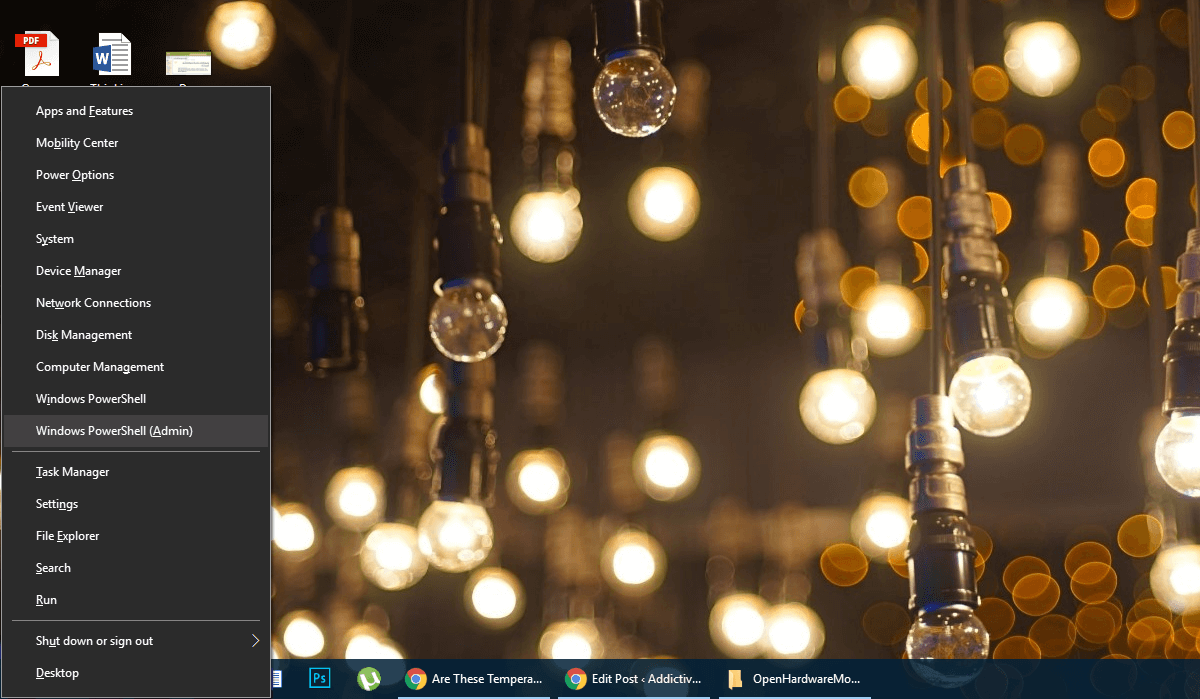
Aşağıdaki komutu girin;
bcdedit /set testsigning on
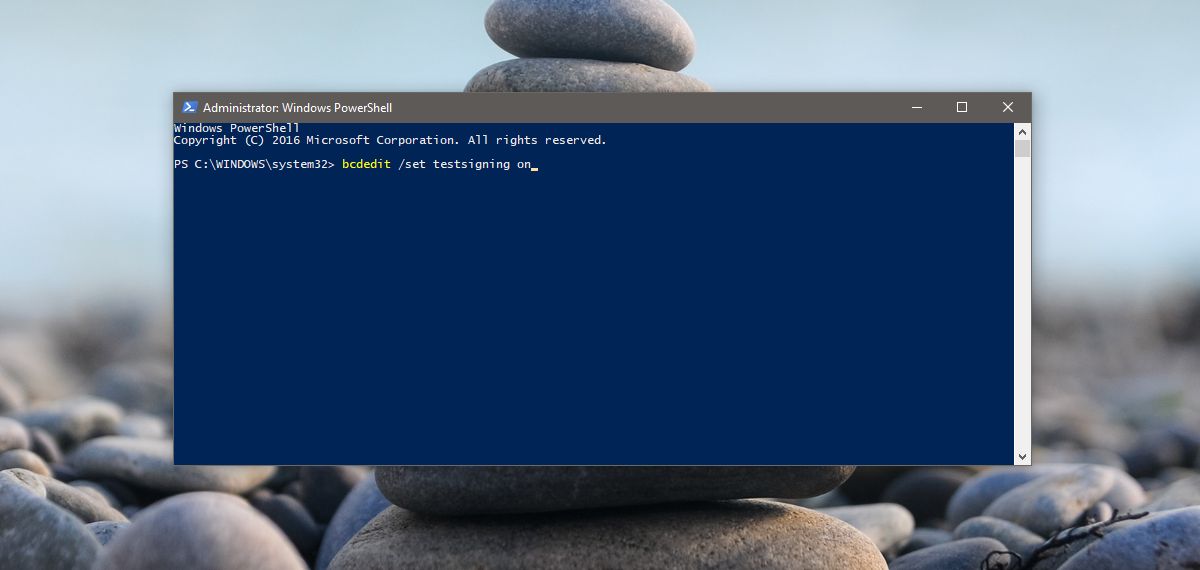
Eğer bir hata mesajı görürseniz Secure Secure tarafından korunmaktadır.Önyükleme politikası ’, UEFI ürün yazılımınızda Güvenli Önyükleme özelliği etkin olduğundan dolayı sıkışıksınız (kılavuzumuz için, UEFI ve BIOS aynı şeydir). Bu hatayı alırsanız, 3. Çözüm'e gidin.
Eğer yaptıysan değil bir hata mesajı görüyorsunuz, o zamanbilgisayarınızı yeniden başlattığınızda "test modu" na girersiniz. Ekranınızın sağ alt köşesinde bir "Test Modu" filigranı gördüğünüzde başarılı olduğunuzu bileceksiniz.
Test Modundan Çık
Test modundan çıkmaya hazır olduğunuzda, Win + x tuşlarına basın ve ‘Windows PowerShell (Yönetici)’ yi seçin ve şimdi aşağıdakini yazın (veya kopyala / yapıştır).
bcdedit /set testsigning off
Bilgisayarınızı yeniden başlattığınızda normal şekilde Windows'a önyükleme yaparsınız.
3. Çözüm - Güvenli Önyüklemeyi kapatın
Windows 10’un Yıldönümü Güncellemesinden bu yanagüvenli önyüklemeyi kapatmanızı önleyen ek önlemler. Bu kılavuzun 2. Çözümünü çalıştırırken bir hatayla karşılaştıysanız, böyle bir karşı önlemle karşılaştınız. Güvenli önyüklemeyi kapatmak için Gelişmiş Önyükleme Seçenekleri menüsüne erişmeniz gerekir.
Başlat menüsünde, Shift tuşunu basılı tutun veGüç düğmesine tıklayın. Güç seçeneklerinden ‘Yeniden başlat’ı seçin. ‘Sorun Gider’i tıklayın. Ardından, Gelişmiş seçenekler ve ardından UEFI Firmware Ayarları öğesini tıklayın. Yeniden Başlat'a tıkladığınızda BIOS / UEFI arayüzüne yönlendirilirsiniz.
‘Güvenlik’e gidin ve ardından‘ Güvenli Önyükleme’yi kapatın. Bunu bir kez yaptıktan sonra. Yönetici modunda komut istemine dönün (tam olarak Çözüm 2'de belirtildiği gibi).
Aşağıdaki komutu girin;
bcdedit.exe /set nointegritychecks
Bundan sonraki BSoD (mavi ölüm ekranı) tetikleyiciler sizin için çok fazla bir şey varsa ve bu özgürlüğü devre dışı bırakmak istiyorsanız. Komut istemine (admin) dönün ve girin.
bcdedit.exe /set nointegritychecks off
Bu iş bittiyse, bir kereliğine,3. çözelti içerisinde tekrar 1 ile 5 arasındaki adımları izleyin. Bu sefer Güvenli Önyükleme özelliğini açın. Her şey çalışma durumuna geri dönmeli. Sisteminizi sürekli bu durumda çalıştırmamalısınız. Ayrıca güvenli önyükleme kapalıyken gereksiz bir şey takmaktan kaçınmalısınız.








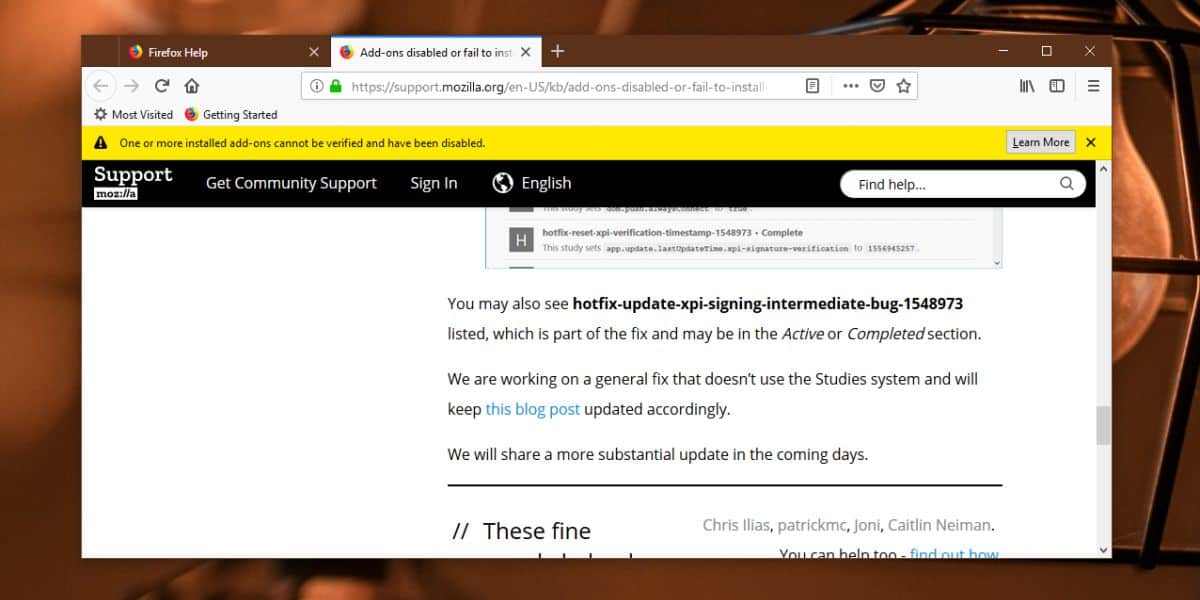



Yorumlar